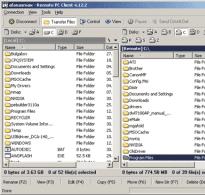Brauzerinizi yeniləmək nə deməkdir? Yandex brauzerinin yenilənməsi: lazımdırmı və necə yeniləməli, niyə yeniləməyi dayandırdı, yeniləmələri necə ləğv etmək olar Brauzer nədir və nə üçündür?
21-ci əsrdə texnologiya görünməmiş sürətlə inkişaf edir, hətta müasir insan da tərəqqi ilə ayaqlaşmaqda çətinlik çəkir. Windows-da quraşdırılmış proqramları yeniləmək üçün avtomatik yeniləməni aktivləşdirmək daha yaxşıdır; Əksər Yandex brauzer yeniləmələri son dərəcə faydalıdır, lakin uğursuzluqlar ehtimalını istisna etmək olmaz və sonra yeniləmələr geri çəkilməli olacaq. Sonra Yandex.brauzerini yeniləməyin lazım olub-olmaması, bunu necə etmək və yeniləmə prosesi zamanı mümkün suallar barədə danışacağıq.
Yeniləmə bir proqram və ya bütövlükdə sistem üçün düzəlişlər, yeniliklər və təkmilləşdirmələr toplusudur. Bütün nüfuzlu proqramlar yeniləmələri buraxır, bu proqramın inkişafının əlamətidir.
İnnovasiyaların inkişafı və tətbiqi prinsipi təxminən aşağıdakılardır:
- Məlumatların toplanması. Tərtibatçılar mümkün və zəruri yeniliklər haqqında məlumat alırlar. Buraya aşağıdakılar daxildir: istifadəçi şikayətləri, aşkar edilmiş boşluqlar haqqında məlumat və tətbiqdəki səhvlər.
- Dəyişikliklərin həyata keçirilməsi ehtiyacının və effektivliyinin qiymətləndirilməsi. Onlar növbəti mərhələyə yalnız uğursuzluqlarla bağlı çoxlu sayda şikayətlər daxil olduqda və ya yeniliyin müsbət təsiri mümkün risk və xərclərdən üstün olduqda keçirlər.
- İşin planlaşdırılması və inkişaf mərhələsi. Yandex proqramçıları axtarışa və veb brauzerdə düzəlişlər etməyə başlayırlar.
- Tamamlanmış işin sınaqdan keçirilməsi. Bu, son dərəcə vacib mərhələdir, çünki proqram məhsulu ilə bağlı zəiflikləri və mümkün problemləri aşkar etməyə kömək edir.
- Tətbiqin son inkişafı. Müəyyən edilmiş xətalar aradan qaldırılır.
- Yeniləmə buraxılışı. Fayllar daha geniş auditoriya üçün əlçatan olur.
Brauzeri yeniləməyin 3 yolu var: əl ilə, avtomatik və ya quraşdırıcıdan istifadə etməklə. Sistem yeniləməsi adətən brauzerin avtomatik yenilənməsi deməkdir. Brauzer Task Scheduler-də yeniləmə paketlərini yoxladığı vaxtı qeyd edir. Müəyyən edilmiş vaxtda yeniləməni həyata keçirmək mümkün olarsa, hər şey istifadəçi hərəkəti olmadan avtomatik olaraq baş verir.
Yandex.Browser-i yeniləməliyəm?
Vacib və ümumi sual budur: Yandex brauzerini yeniləməliyəm? Rəylər iki hissəyə bölünür:
- Bəziləri deyirlər ki, brauzer yeniləmə olmadan yaxşı işləyir, buna görə də buna ehtiyac yoxdur;
- Digərləri yeniləmədən sonra görünən təkmilləşdirmələr haqqında məlumat verir.
Kompüterinizdə Yandex brauzerini yeniləməyiniz lazım olub olmadığını başa düşmək üçün hərəkətin üstünlüklərini və mənfi cəhətlərini nəzərdən keçirməyi təklif edirik.
- Təhlükəsizlik səviyyəsi zəifliklərin bağlanması ilə artır;
- Məhsuldarlıq artır. Əməliyyat alqoritmlərinin daimi sınaqdan keçirilməsi yükləmə vaxtlarını tapmağa və azaltmağa imkan verir;
- Yeni funksiyalar əlavə edilir və tez-tez faydalı olur;
- Məlum səhvlər aradan qaldırılır;
- Yalnız brauzerin ən son versiyalarında işləyən yeni proqramlardan istifadə etmək mümkün olur.
- Limitsiz trafikə sahib olmalısınız. Yeniləmə paketini yükləmək üçün sizə ən azı 20-50 MB trafik lazımdır;
- Bəzi köhnə xüsusiyyətlər tərk edilir. Yeni brauzer bəzi oyunları oynaya və köhnə texnologiyalardan istifadə edə bilməyəcək. Məsələn, Yandex brauzerinin müasir versiyasında Unity Web Player, Flash Player (NPAPI) işlədə bilməzsiniz;
- Dizaynda dəyişikliklər edilir. Bəzən dizayn dəyişiklikləri əlverişsiz olur və hər kəs onları bəyənmir. Seçim olur: orada olanlara alışın və ya yeniləməni geri qaytarın.
Nəticə: hər bir istifadəçi Yandex brauzerini öz seçimlərinə uyğun olaraq yeniləməyə dəyər olub olmadığını özü üçün müəyyənləşdirir. Yeni versiyalardan kəsilmiş köhnəlmiş funksiyalardan (Flash Player, plaginlərin idarə edilməsi və s.) aktiv istifadə edirsinizsə, mütləq yeniləməmək daha yaxşıdır. Digər hallarda yeniləmə faydalıdır.
Yandex brauzerində yeniləmələri necə yoxlaya bilərəm?
Tipik olaraq, Yandex brauzerinin yeniləmələrini yoxlamaq özünü yeniləməyə gətirib çıxarır. Məqsəd veb brauzerinizi yeniləməkdirsə, bu üsul idealdır:

Yandex brauzer yeniləməsini avtomatik quraşdırmadan yoxlamaq lazımdırsa, brauzer versiyasının yeni olub-olmadığını öyrənmək üçün alternativ bir yol var. Prinsip sadədir: biz brauzerin cari versiyasını və yükləmək üçün mövcud olan ən yeni versiyanı tapırıq, sonra onları müqayisə edirik.
Cari və cari versiyanı necə təyin etmək olar:

Yandex brauzerini necə yeniləmək olar?
Yeniləməni üç yolla işə sala bilərik:
- Əl ilə;
- Avtomatik olaraq;
- Quraşdırma faylı vasitəsilə.
Manual yeniləmə
Brauzerin özünü yeniləməsini gözləmək istəmirsinizsə, prosesi sürətləndirə bilərik:

Yandex brauzerinin avtomatik yenilənməsi
Varsayılan olaraq, brauzer istifadəçi tələbi və ya aktiv iştirakı olmadan özünü yeniləyir. Bu, Yandex veb brauzeri sistemdə işləmədikdə belə baş verə bilər. Avtomatik yeniləmə yalnız əvvəllər söndürüldükdə aktivləşdirilməlidir.
Deaktiv edilibsə, avtomatik brauzer yeniləmələrini necə aktivləşdirmək olar:

Əgər AppData qovluğu tapıla bilmirsə, sistem gizli faylların göstərilməsini qeyri-aktiv edib. Gizli məlumatların göstərilməsini aktivləşdirin:

Vacibdir! Yuxarıda göstərilən hərəkətlər zamanı Yandex brauzeri deaktiv edilməlidir.

Brauzerin növbəti işə salınmasından sonra yeniləmələr avtomatik olaraq gəlməyə başlayacaq.
Veb brauzer quraşdırıcı
Yüklənir quraşdırma faylı və onu işə saldıqda, cari versiyanın sistemdə quraşdırılıb-quraşdırılmadığını yoxlayır. Brauzerin son versiyası artıq varsa, heç bir şey olmayacaq, sadəcə mövcud brauzeri işə salacaq. Yeni versiyalar aşkar edilərsə, brauzer quraşdırma zamanı yenilənəcəkdir. 
Yeniləmənin daha radikal bir yolu da var - brauzerin köhnə versiyasını silmək və yenisini quraşdırmaq. Bu metodun dezavantajı şəxsi məlumatların mümkün itkisidir. Yalnız digər üsullardan istifadə edərək yeniləməyə başlamaq mümkün olmadıqda istifadə etmək məna kəsb edir. Yandex proqramını yenidən quraşdırmadan əvvəl profilinizlə sinxronizasiyanı aktivləşdirməyi tövsiyə edirik. Bunu etmək üçün "Parametrlər" səhifəsinə keçin, birinci sətirdə "Sinxronizasiya qur" düyməsini basın və profilinizə daxil olun və ya Yandex xidmətində bir hesabı qeydiyyatdan keçirin. 
Yandex brauzer yeniləməsini necə geri qaytarmaq olar?
Yandex Browser-in köhnə versiyalarında daha az təhlükəsizlik və sürət olmasına baxmayaraq, fərq adətən vizual olaraq görünməzdir, müəyyən hərəkətlər üçün 10-30% ilə ifadə edilir. Orta istifadəçi də təhlükəsizlik səviyyəsini müstəqil müəyyən edə bilməz. Ancaq əvvəlki versiyalarda faydalı NPAPI plaginləri üçün dəstək var.
Yandex brauzeri artıq yenilənibsə, onu geri qaytarmağın 2 yolu var:
- Sistemin geri qaytarılması;
- Yeni brauzerin çıxarılması və köhnə brauzerin quraşdırılması.
Proqramı və ya sistemi necə bərpa etmək olar?
Sistemi geri qaytarmaqla Yandex brauzerinin yeniləməsini necə ləğv etmək olar:

Nöqtənin bərpası işləmirsə, bütün sistemi geri qaytarmalı olacaqsınız:

Metod rahat və effektivdir, lakin həmişə uğurlu bir bərpa nöqtəsi yoxdur. Sistem ehtiyat nüsxələri yoxdursa, başqa bir şəkildə endirməli olacaqsınız.
Yandex brauzerinin köhnə versiyasının quraşdırılması
Yenidən quraşdıraraq köhnə Yandex brauzerini yenilədikdən sonra necə qaytarmaq olar:

Brauzerin avtomatik yeniləmələrini dərhal söndürməyinizi və "Brauzer haqqında" sekmesine keçməyinizi tövsiyə edirik, əks halda avtomatik olaraq yenilənə bilər. Quraşdırma zamanı özünü yeniləmə baş verərsə, brauzerin quraşdırılması və yeniləməyə cavabdeh olan faylların silinməsi müddətində İnterneti söndürün.
Yandex brauzerinin yenilənməsinin qarşısını necə almaq olar?
Varsayılan olaraq, Yandex brauzeri daim yenilənir. Bu davranış hər hansı bir səbəbdən qənaətbəxş deyilsə (pullu İnternet, köhnə funksiyalardan istifadə etməlisiniz, brauzer brauzerin bütün versiyalarında proqram təminatının sınaqdan keçirilməsi üçün nəzərdə tutulub), biz Yandex brauzerinin yenilənməsinin qarşısını ala bilərik.
Yandex brauzerinin yenilənməsinin qarşısını necə almaq olar:

Yandex brauzeri niyə yenilənmir?
Yandex brauzeri həmişə avtomatik olaraq yenilənmir. Bu niyə baş verir:
- Brauzerin portativ versiyası qeyri-rəsmi mənbədən quraşdırılıb (yuxarıdakı bölməyə baxın);
- Brauzerin yenilənməsi üçün məsul olan fayllar silindi (yuxarıdakı bölməyə baxın);
- Brauzeri quraşdırarkən problem yarandı.
Yandex brauzeri yeniləməzsə nə etməli:

Bu kömək etmirsə, firewall qurmağa cəhd edin:

- Linkdən Yandex veb brauzerinin quraşdırma faylını yükləyin və faylı işə salın. Hər şey avtomatik olaraq baş verəcək, brauzerin əvvəlcədən çıxarılması tələb olunmur.
Yandex brauzerini yeniləmək nə qədər vaxt aparır?
“Vaxt pula başa gəlir” bu, yeniləməyə başlamazdan əvvəl bunun nə qədər vaxt aparacağı ilə bağlı sual yaradır. Yeniləmələri quraşdırmaq üçün sərf olunan bütün vaxt nadir hallarda 1-2 dəqiqədən çox olur. Müddət birbaşa kompüterin performansından və İnternet bağlantısının sürətindən asılıdır. Orta kompüter xüsusiyyətləri və yaxşı internet ilə quraşdırma təxminən 30-40 saniyə çəkir.
Yandex brauzerində yeniləmələri necə aktivləşdirmək, söndürmək və geri qaytarmaq lazım olduğunu başa düşərək, tam olaraq nəyə ehtiyacımızı anlaya bilərik. Ən yaxşı həll, fikrimizcə, yeniləmələri yoxlamaq, onlarda yenilikləri öyrənmək və yeniləmələrə ehtiyacı qiymətləndirməkdir. Əksər hallarda, müəyyən bir tezlikdə (1 həftədən 1-2 aya qədər) əl ilə yeniləmələri yerinə yetirməyi məsləhət görürük.
Yeni texnologiyalar öyrənməyə başlayan bir çox insanlar brauzerin nə üçün olduğunu bilmirlər. Onlar həmçinin brauzerlər də daxil olmaqla, bütün kommunal proqramların müntəzəm olaraq yenilənməsinin lazım olduğunu bilmirlər. Bunu müxtəlif cihazlarda necə və niyə etmək olar?
Brauzer nədir və nə üçündür?
Brauzer bir kompüter, planşet və ya telefon üçün xüsusi bir yardım proqramıdır, bunun sayəsində hər bir istifadəçi şəbəkə bağlantısı olduqda İnternetdə səhifələr aça bilər. İnternet səhifəsi HTML-də yazılmış mətn sənədidir (mənbə kodu). Brauzer və ya “brauzer” də adlandırıldığı kimi, bu mətni emal edir və qrafika (şəkillər, yazılar, keçidlər və s.) çevirir və saytlarda interaktivliyi təmin edir (səhifələri vərəqləmək və onlar üzərində istənilən hərəkətləri yerinə yetirmək imkanı) .
Müasir brauzerlər sayəsində biz saytların qrafik versiyasını görürük ki, bunlar əslində HTML-də yazılmış mətnlərdir.
Hər bir istifadəçinin səhifənin mənbə koduna baxmaq hüququ var - kontekst menyusunda müvafiq seçim vasitəsilə (işarələri olmayan sahəyə sağ klikləməklə çağırılır). Bir çox brauzerdə kodu çağırmaq üçün Ctrl + U düymələr kombinasiyası işləyir.
Kontekst menyusunda "Səhifə kodunu göstər" düyməsini basın
Bu sənəddəki mətn, təbii ki, adi istifadəçi üçün anlaşılmazdır, lakin İT mütəxəssisləri üçün bu, işləyən bir vasitədir.
Adi istifadəçi İnternetdəki səhifənin mənbə kodunun mətnini başa düşməyəcək - bu, yalnız proqramçılar üçün başa düşüləcək.
İnternet brauzerlərindən istifadə edərək aşağıdakıları edə bilərsiniz:
- Səhifələrin məzmununa baxın və qulaq asın: mətn, video, şəkillər, audio.
- Bir saytın səhifələri arasında hərəkət edin.
- Müxtəlif formatlarda faylları yükləyin.
- Resurslardakı hesablar üçün parolları saxlayın.
- Baxış və axtarış tarixçənizə baxın.
- Tez daxil olmaq üçün səhifə ünvanlarını əlfəcinlər kimi saxlayın.
- Çox sayda nişan və daha çox yaratmaq imkanı sayəsində bir anda bir neçə səhifə açın.
Tanınmış üçüncü tərəf brauzerləri Yandex.Browser, Mozilla Firefox, Google Chrome, Opera, Hola, Safari, Orbitum, Amigo, Tor Browser və s. UC Browser, Harley və Dolphin kimi brauzerlər də mobil qurğularda geniş yayılmışdır. Windows-da Internet Explorer adlı daxili standart brauzer var və "on" üçün - Microsoft Edge. Bununla belə, istifadəçilərin əksəriyyəti digər tərtibatçılardan kommunal proqramları endirməyə və quraşdırmağa üstünlük verirlər.
İnsanlar ümumiyyətlə standart Internet Explorer-dən daha çox üçüncü tərəf brauzerlərindən istifadə etməyi üstün tuturlar
Brauzerinizi niyə yeniləməlisiniz və cari versiyanı necə tapmaq olar
Aşağıdakı səbəblərə görə brauzerlərinizi mütəmadi olaraq yeniləməlisiniz:

Brauzerin cari versiyasını "Brauzer haqqında" və ya "Proqram haqqında" xüsusi bölməsində tapa bilərsiniz. Onu necə açmaq olar, məsələn, Google Chrome-da, aşağıdakı təlimatlarda təsvir edəcəyik:
- Göstərilən brauzerin açıq pəncərəsində proqram menyusunu göstərmək üçün üç nöqtə ilə işarəni vurun.
- Orada siçanı "Kömək" maddəsinin üzərinə aparırıq və sonra "Google Chrome brauzeri haqqında" siyahı elementini klikləyirik.
Chrome menyusundan Yardım seçin və sonra Brauzer haqqında.
- "Parametrlər" adlı daxili yardım nişanı açılacaq. Orada biz artıq versiyaya baxırıq - nömrələri nöqtələrlə ayrılmış uzun bir rəqəm. Yeniləmələrin avtomatik axtarışı dərhal başlayacaq.
"Parametrlər" sekmesinde, cari brauzer versiya nömrəsinə baxın
- Yeniləmə lazım deyilsə, "Son versiya artıq quraşdırılıb" ifadəsi görünəcək. Bundan sonra nişanı bağlayın.
Brauzer şəbəkədə yeniləmə tapmasa, ən son versiyanın quraşdırıldığını bildirəcək
Fərqli brauzerləri PC və noutbukda pulsuz yeniləməyin yolları
İnternetdə "sörf etmək" üçün müasir kommunal proqramlar İnternetdə yeni bir versiya tapdıqları təqdirdə özlərini arxa planda yeniləyirlər, çünki tərtibatçılar bütün istifadəçilərin özlərini yeniləməyəcəyini başa düşürlər.
Bu məqsədlə vəziyyətə nəzarət edən xüsusi Yeniləmə xidməti yaradılır. Bununla belə, bəzi səbəblərdən əlil ola bilər. O, həmçinin yeniləmələri avtomatik yükləyə və quraşdıra bilməz, ona görə də brauzer yeniləməsini əl ilə endirmək və proqramın buna ehtiyacı olub-olmadığını daim yoxlamaq vacibdir. Pulsuzdur və çox vaxt tələb etmir. Metodları təhlil etmək üçün Yandex.Browser, Mozilla Firefox və standart Internet Explorer-i götürək.
Brauzerin rəsmi saytı vasitəsilə
Bu üsul, tərtibatçının rəsmi resursundan endirilmiş proqram quraşdırıcı faylını yükləyib işə salmaqla brauzerin yeni versiyasını köhnəsi üzərində quraşdırmaqdan ibarətdir. Yandex.Browser yeniləməsinin təsviri ilə proseduru təhlil etməyə başlayaq:
- Yandex brauzerinin rəsmi saytına keçin. Səhifədə dərhal sarı "Yükləmə" düyməsini görəcəksiniz. Quraşdırıcını yükləmək üçün üzərinə klikləyin. Yükləmə sürətli olacaq.
"Yükləmə" düyməsini basın - quraşdırma faylı yüklənəcək
- Səhifədə sizə bildiriləcək ki, Yandex Browser artıq kompüterinizdə quraşdırılıb, lakin proqramı yeniləmək üçün faylı işə sala bilərsiniz. Quraşdırıcını "Yükləmələr" paneli vasitəsilə açın.
Yükləmələr paneli vasitəsilə yenicə endirdiyiniz quraşdırıcını açın
- İstəyirsinizsə, proqramı tez-tez istifadə edirsinizsə, "Defolt brauzer kimi təyin et" maddəsinin yanında bir işarə qoyun. Aşağı sağ küncdəki "Quraşdır" düyməsini basın.
Proseduru başlamaq üçün sarı "Quraşdır" düyməsini basın
- Quraşdırma prosesinin tamamlanmasını gözləyirik. Bitirdikdə, brauzer avtomatik olaraq yenidən başlayacaq. Narahat olmayın - nişanlarınız heç bir yerdə yox olmayacaq - onu yenidən işə saldığınız zaman eyni səhifələr eyni ardıcıllıqla açılacaq.
Yeni versiya üçün quraşdırma proseduru tamamlanana qədər gözləyin
Developer resursu vasitəsilə Mozilla-nı yeniləmək üçün bu təlimatları izləyin:
- Bu rəsmi saytı işə salın. Açıq yaşıl “İndi Yüklə” düyməsi olacaq. Bir dəfə klikləyin.
Yaşıl "İndi Yüklə" düyməsini basın
- Əlavə pəncərədə "Faylı saxla" düyməsini basın.
Mozilla Firefox quraşdırma faylını yadda saxlayın
- Yüklənmiş obyektlərlə paneli açın (aşağı ox işarəsi). Exe uzantısı olan icra edilə bilən faylı vurun.
Yüklənmiş faylı yükləmələr paneli vasitəsilə açın
- Köhnə versiyanın üzərində yeni versiyanın quraşdırılması dərhal başlayacaq. Mozilla açıqdırsa onu bağlayın. Quraşdırmanın tamamlanmasını gözləyirik. Quraşdırıldıqdan sonra proqram özü açılacaq.
Yeni versiyanın quraşdırma prosedurunun köhnəsi üzərində tamamlanmasını gözləyin
Nəhayət, klassik Windows Internet Explorer proqramını “yeddi”də 11-ə yeniləməyə baxaq. Ən son, təhlükəsiz və optimal şəkildə işləyən 11-ci versiyadır. Standart IE brauzerini yeniləmək vacibdir, hətta ondan istifadə etməsəniz belə, İnternetə ehtiyacı olan bəzi digər proqramların, məsələn, Skype-ın işləməsi ondan asılıdır. Təlimatlara keçək:
- Gəlin bu rəsmi Microsoft resurs ünvanına gedək. Səhifəni çarxla "Rus dili" sütununa sürüşdürün. İstəyirsinizsə, başqa dil paketini endirə bilərsiniz. Sonuncu xanadakı sətirdə 32 və 64 bit versiyaları seçin. Quraşdırıcını yükləmək üçün müvafiq linki vurun.
Rus dilini tapın və tələb olunan bit dərinliyi ilə "yeddi" və ya "səkkiz" üçün versiyanı yükləyin
- Windows Explorer-də tapın. Adətən bütün fayllar “Yükləmələr” qovluğuna endirilir, lakin əvvəllər başqa birini quraşdırmısınızsa, onda faylı axtarın. Faylın üzərinə sağ vurun və seçimlər siyahısından "İdarəçi olaraq işə salın" seçin.
Kontekst menyusunda "İdarəçi olaraq işə salın" düyməsini basın
- Quraşdırıcıya cihazınızda dəyişiklik etməyə icazə vermək üçün "Bəli" düyməsini basın.
- Məhsulun avtomatik quraşdırılması başlayacaq (köhnədən yeni versiya). Heç bir hərəkətə ehtiyacınız olmayacaq. Biz prosesin bitməsini gözləyirik. Prosedur zamanı cihaz bir neçə dəfə yenidən başlayacaq.
Sistem Internet Explorer 11 dil paketini quraşdırana qədər gözləyin
- Sonuncu yenidən başlatma baş verdikdə, proqramın uğurla yeniləndiyini göstərən bir bildiriş ekranda görünəcək. IE-ni işə salın və versiyasını yoxlayın: pəncərənin yuxarı sağ küncündə dişli çarxı vurun və "Haqqında" seçin.
IE 11 menyusundakı "Haqqında" son elementinə klikləyin
- Əlavə kiçik bir pəncərədə versiya nömrəsinə diqqət yetirin - 11 nömrəsi olmalıdır.
Kompüterinizdə standart brauzerin ən son versiyası - IE 11 olduğundan əmin olun
Brauzerin özü vasitəsilə
Yeniləmə proqramın özündə, xüsusən də onun versiyasının göstərildiyi ümumi məlumat olan bölmədə həyata keçirilə bilər. Nümunə olaraq Yandex Brauzerindən istifadə edərək təkmilləşdirməyə yenidən baxaq:
- Yuxarı sağ küncdəki “hamburger” işarəsinə sol klikləyin. Müxtəlif bölmələr siyahısında kursoru "Qabaqcıl" son elementə aparın. Əsas menyunun solunda görünən menyuda "Brauzer haqqında" seçiminə klikləyin.
"Yandex Browser" menyusunda "Qabaqcıl" və sonra "Brauzer haqqında" seçin.
- Brauzer pəncərəsində versiya nömrəsi ilə yeni tab açılacaq. Kommunal yeniləmə tələb edirsə, müvafiq "Yeniləmə" düyməsini görəcəksiniz. Bunun üzərinə klikləməkdən çəkinməyin.
Bölmədə varsa, "Yeniləmə" düyməsini basın
- İndi brauzerin yeni versiyanı yükləməsini və sonra onu quraşdırmasını gözləyirik.
Brauzer yeniləmələri endirən və quraşdıranda gözləyin
- Quraşdırma zamanı sistem dəyişikliklər etmək üçün icazə istəyəcək. “Bəli” üzərinə klikləyin.
Yandex.Browser-ə kompüterinizdə dəyişikliklər etməyə icazə vermək üçün “Bəli” düyməsini basın
- Prosedur başa çatdıqdan sonra "Yenidən başladın" düyməsi görünəcək. Bunun üzərinə klikləməyi unutmayın. Yenidən yükləmə olmadan dəyişikliklər qüvvəyə minməyəcək.
Brauzeri bağlamaq üçün "Yenidən başladın" düyməsini basın və sonra özünü yenidən başladın
- Brauzer yenidən açıldıqda, eyni daxili "Brauzer haqqında" sekmesinde yuxarı solda yeni versiya nömrəsini görəcəksiniz.
Brauzerinizin artıq “Haqqında” sekmesinde yenilənməsinə ehtiyac olmadığını yoxlayın
Mozilla Firefox-da müvafiq "Brauzer haqqında" bölməsini tapmaq artıq o qədər də asan deyil, ona görə də bu metoddan istifadə edərək proqramın yeniləmə prosesini təsvir edəcəyik:
- Proqram menyusunu üç paralel xətt ilə artıq tanış olan simvol vasitəsilə açırıq. Menyuda "Kömək" siyahısında sondan əvvəlki elementə klikləyin.
Mozilla menyusunda "Kömək" üzərinə klikləyin
- Növbəti səhifədə "Firefox haqqında" üzərinə klikləyin.
Növbəti siyahıda "Firefox haqqında" üzərinə klikləyin.
- Əsas pəncərənin üstündə köməkçi proqram haqqında məlumat olan əlavə bir pəncərə açılacaqdır. Sistem yeniləmə axtarmağa başlayacaq. Biz onun tamamlanmasını gözləyirik.
Firefox-un yeniləmələrin axtarışını bitirməsini gözləyirik.
- Əgər mövcuddursa, o, dərhal endirməyə başlayacaq. Biz heç nə etmirik - proqram hər şeyi özü edəcək.
Şəbəkədə yeniləmələr varsa, brauzer sistemi dərhal onları endirməyə başlayacaq
- Yükləmə tamamlandıqda, yeniləmək üçün “Firefox-u yenidən başladın” üzərinə klikləyin.
"Yeniləmək üçün Firefox'u yenidən başladın" düyməsini basın.
- Onu yenidən yandırdığınız zaman endirilmiş yeniləmələrin quraşdırılması başlayacaq. Biz bunun bitməsini gözləyirik.
Brauzer Mozilla yeniləmələrini quraşdırıb konfiqurasiya edənə qədər gözləyin
- Firefox yenidən işə salındıqda, brauzerin daha yeniləmələrə ehtiyacı olmadığından əmin olmaq üçün dərhal əlavə pəncərəyə keçin. “Firefox-un ən son versiyası quraşdırılıb” ifadəsi olmalıdır.
Pəncərədə "Son versiya quraşdırılıb" görünürsə, bu brauzer üçün şəbəkədə daha yeniləmə yoxdur
Video: Yandex.Browser-i necə tez yeniləmək olar
"Yeniləmə Mərkəzi" vasitəsilə
Yeniləmə Mərkəzində siz yalnız daxili Windows komponentləri üçün yeniləmə əldə edə bilərsiniz, buna görə də burada yeniləmə yalnız Internet Explorer və ya Microsoft Edge üçün mümkündür. Nümunə olaraq Windows 7 mühitindən istifadə edərək mərkəzdə IE-nin təkmilləşdirilməsinə baxaq:
- "Tapşırıq çubuğu" nun sol ucundakı pəncərə şəkilli işarəyə klikləməklə "Başlat" panelini açın (onun vasitəsilə kompüteri söndürürsünüz). Axtarış çubuğuna "Yeniləmə Mərkəzi" sorğusunu daxil edin və nəticələrdə bölməni açın.
- Mərkəzi pəncərədə "Yeniləmələri axtarın" düyməsini basın və sistemin mövcud yeniləməni tapmasını gözləyin.
Sistem əməliyyat sistemi üçün yeniləmələrin axtarışını başa çatdırana qədər gözləyin
- Bundan sonra, "Vacib yeniləmələr" düyməsini basın.
- Siyahıda Internet Explorer haqqında bir elementin olub-olmadığını axtarın. Əgər mövcuddursa, deməli, proqramın yenilənməsi vaxtıdır. Bütün maddələri yoxlanılmış tərk etmək məsləhətdir. OK düyməsini basın.
Internet Explorer yeniləmələrinin siyahıda olub-olmadığını yoxlayın və OK düyməsini basın
- İndi "Yeniləmələri quraşdırın" düyməsini basın.
"Yeniləmələri quraşdırın" düyməsini basın
- Mərkəz sizdən müqavilənin şərtlərini qəbul etməyi tələb edəcək. Müvafiq elementin solunda bir işarə qoyun və "Bitti" düyməsini basın.
Yeniləmələri başlamaq üçün razılaşma şərtlərini qəbul edin
- Birincisi, sistem müstəqil olaraq bərpa nöqtəsi yaradacaq ki, bu da uğursuz yeniləmə halında sistemin əvvəlki versiyasına dərhal geri qayıtmağa imkan verəcəkdir.
Xüsusi düyməni istifadə edərək və ya "Başlat" vasitəsilə kompüterinizi yenidən başladın.
- Yenidən başlatma zamanı yeniləmələr konfiqurasiya ediləcək. Proses bir qədər vaxt aparacaq. Sistem işə salındıqda, standart brauzer versiyasının güncəl olub olmadığını yoxlayın.
Telefonunuzda və planşetinizdə brauzeri necə yeniləmək olar
Planşetlər və smartfonlar müxtəlif platformalarda işləyə bilər: Android, iOS, müxtəlif versiyaların Windows. Sonuncu halda, brauzerin yenilənməsi adi bir kompüterdə yeniləmədən fərqlənmir - həm rəsmi veb saytdan, həm də "Brauzer haqqında" bölməsindən istifadə edə bilərsiniz. Brauzerinizi Windows Mağazası vasitəsilə yeniləmək də rahatdır, əgər orada mövcuddursa (bəzi brauzerlər mağazaya daxil deyil, məsələn, Google Chrome).
Android cihazları üçün
Android əsaslı gadget'larda daxili Play Market proqram mağazası var - bu əməliyyat sistemi üçün bütün mobil proqramların rəsmi mənbəyi. Brauzerlər də daxil olmaqla, bütün yardım proqramlarını yükləmək tövsiyə olunur.
Bununla belə, mağaza yalnız proqramları yükləmək və quraşdırmaq deyil, həm də onları müntəzəm olaraq, hətta avtomatik yeniləməyə imkan verir. Əgər sizdə avtomatik yeniləmə quraşdırılmayıbsa, bunu aşağıdakı kimi əl ilə edin:
- Smartfon və ya planşetinizin ana ekranında və ya menyunun özündə üçbucaq şəklində Play Market ikonasını axtarın. Mağazanı işə salmaq üçün üzərinə toxunun.
Birinci bölməni seçin "Mənim proqramlarım və oyunlarım"
- İlk "Yeniləmələr" sekmesinde brauzerinizi tapın. Həqiqətən yeniləməyə ehtiyacı varsa, proqramlar siyahısında olacaq. "Yeniləmə" düyməsini vurun və yeniləmələrin yüklənməsini və quraşdırılmasını gözləyin.
Yenilənməyə ehtiyacı olan proqramın yanındakı "Yeniləmə" düyməsini vurun
Video: Play Market-də hər hansı bir Android tətbiqini necə yeniləmək olar
Apple-dan gadgets üçün
İyonların və iPad-lərin də proqramları olan öz mağazası var - App Store. O, mobil kommunalları həm avtomatik, həm də əl ilə təkmilləşdirməyə imkan verir:
- Yenə menyuda və ya cihazın əsas ekranında mağaza simvolunu axtarın. Bu dəfə etiket dairə ilə əhatə olunmuş A hərfi şəklində olacaq. Mağaza açırıq.

Yeniləmə quraşdırılması tamamlanana qədər gözləyin və brauzerin yeni versiyasını istifadə etməyə başlayın
Demək olar ki, bütün müasir brauzerlər istifadəçi müdaxiləsi olmadan özlərini yeniləyə bilərlər. Ancaq bəzən avtomatik yeniləmə prosesi uğursuz ola bilər. Bu halda hələ də vaxtaşırı brauzerin yenilənməsinə ehtiyac olub-olmadığını yoxlamaq tövsiyə olunur. Təkmilləşdirmənin özü çətin deyil - müxtəlif cihazlar üçün bir neçə üsul var. Bir kompüterdə bunu brauzerin özünün "Brauzer haqqında" bölməsində və ya rəsmi veb saytı vasitəsilə edə bilərsiniz (köhnə versiyanın yeni versiyasını quraşdırmaq). Play Market və App Store tətbiq mağazaları müvafiq olaraq Android və iPhone telefonlarında mövcuddur. Onlarda proqramlar yalnız yüklənmir, həm də yenilənir və bütün quraşdırılmış proqramlar üçün avtomatik yeniləmə qurmaq mümkündür.
Salam. Bir çox yeni başlayanlar onlara tanış olmayan müxtəlif kompüter terminləri ilə qarşılaşırlar. Boşluqları bir az doldurmaq üçün "Kompüterdə brauzer nədir və onu necə yeniləmək olar" mövzusunda icmal məqaləsi yazmaq qərarına gəldim.
Niyə veb brauzerə ehtiyacınız var?
Bu proqram veb səhifələri açmaq və onlarda göstərilən bütün məlumatlara baxmaq üçün tələb olunur. Texniki təfərrüatları dərindən araşdırmayacağam, sadəcə deyim ki, bütün saytlar əsasən HTML-də yazılıb. Əgər “pərdə arxasına” baxsanız, çoxlu kod sətirlərini görə bilərsiniz, lakin ekranda gördüyümüz gözəl bir şəkildir: formatlaşdırılmış mətn, şəkillər, videolar və digər dizayn elementləri.
İstənilən internet resursuna baxarkən klaviaturada Ctrl + U düymələrini sıxmaqla bunu özünüz görə bilərsiniz. Bəli, bəli, bu, rəyçilərin gözə xoş gələn nəticəyə çevirdiyi koddur.

Brauzer proqramını işə saldıqda və ünvan çubuğuna saytın adını daxil etdikdə proqram resurs fayllarının yerləşdiyi serverə sorğu göndərir. Məlumatları emal etdikdən sonra kompüterinizə cavab göndərilir və səhifə oxuna bilən formada yüklənir.

Yəni, brauzer təkcə saytları açmaq üçün deyil, həm də "quru" kodu vizual olaraq xoş bir mənzərəyə çevirmək üçün lazımdır.
Texnologiyalar bir yerdə dayanmır
Əgər on il əvvəl bu cür proqramlar yuxarıda təsvir edilən ən sadə tapşırıqları yerinə yetirirdilərsə, indi onlar brauzerlərin imkanlarını əhəmiyyətli dərəcədə genişləndirə bilən müxtəlif uzantılar və plaginlər əldə ediblər.
Tərtibatçılar, dizaynerlər üçün çoxlu alətlər mövcuddur. Bəzi əlavələr videolara baxmağı daha rahat edir, Flash oyunları oynamağa imkan verir və s.
İndi heç bir problem olmadan faylları yükləyə, musiqi dinləyə və videolara onlayn baxa bilərsiniz. Hətta provayderlər tərəfindən bloklanmış mənbələri açmaq imkanı da var. Ancaq əvvəllər bütün bunlar yox idi.
Windows OS-ni quraşdırdıqdan dərhal sonra standart Internet Explorer brauzeri artıq kompüterinizdə mövcuddur. Windows 10-da bir neçə il ərzində "çirkin ördək balası" ndan nüfuzlu brauzer tərtibatçıları üçün layiqli rəqibə çevrilən Edge proqramı da var.

Qeyd etmək lazımdır ki, bu cür kommunal xidmətlərin hamısı eyni işləmir. Hər birinin öz kod emal alqoritmləri var ki, bu da saytların performansına və yükləmə sürətinə təsir göstərir. Proqram yaradıcıları səhvləri düzəltmək, funksionallığı genişləndirmək və proqram təminatının işini sürətləndirmək üçün müntəzəm olaraq yeniləmələr buraxırlar. Buna görə də brauzerinizi mütəmadi olaraq yeniləməyə dəyər!
Mən artıq ən yaxşı rəyçilər haqqında danışmışam, məqaləni linkdə oxuya bilərsiniz.
Defolt brauzer - bu necədir?
Veb saytlara baxmaq üçün kompüterinizdə bir neçə kommunal quraşdırılmış ola bilər, lakin onlardan yalnız biri “əsas”dır. Məsələn, e-poçt və ya Skype vasitəsilə linki ehtiva edən bir mesaj aldığınızda, onun üzərinə klikləsəniz, sizi standart olaraq sistemdə quraşdırılmış brauzerə aparacaqsınız.
Hansı proqramın əsas olduğunu necə tapmaq olar?
- "Sistem" bölməsinə keçin. "Defolt Proqramlar" sekmesini seçin və orada bizə lazım olan dəyəri tapın. Lazım gələrsə, siyahıdan başqa bir seçim seçməklə onu başqa bir şeyə dəyişə bilərsiniz.

Birbaşa onun parametrlərinə keçib orada müvafiq düyməni sıxmaqla brauzeri “əsas” olaraq təyin edə bilərsiniz. Yandex brauzeri ilə bir nümunə:

Yeniləyin! ...və xoşbəxt olacaqsan.
Bir az yuxarıda veb brauzerinizi niyə yeniləməli olduğunuzdan danışdım. Daha bir neçə maraqlı arqument əlavə etmək istərdim:
- Hər il tərtibatçılar üçün vebsaytları daha da cəlbedici və interaktiv etməyə imkan verən yeni standartlar peyda olur. Ancaq brauzer bu "hiylələri" dəstəkləmirsə, onları səhifədə görməyəcəksiniz. Buna görə də, brauzer yaradıcıları bütün tendensiyaları izləyir, zamanla ayaqlaşmağa çalışırlar.
- Artan təhlükəsizlik. Yeni filtrlər, reklam blokerləri və zərərli resurs blokerləri tətbiq edilir və virus infeksiyasına səbəb ola biləcək qorunma "deşikləri" bağlanır.
- Proqram təminatının rahat işləməsinə təsir edən həm kiçik, həm də əhəmiyyətli səhvlərin aradan qaldırılması.
Ancaq bəzən nasazlıq baş verə bilər və ya kimsə proqram parametrlərini elə dəyişdirə bilər ki, yeniləmələr artıq “avtomatik” yüklənməyəcək və quraşdırılmayacaq. Ancaq bunu bir neçə saniyə ərzində düzəldə bilərsiniz.
Universal təlimatlar
- Yandex brauzerini kompüterinizdə pulsuz olaraq necə yeniləmək olar? Sadəcə əsas menyunu açın (yuxarı sağ küncdə üç bar) və "Qabaqcıl" maddəsinə keçin. Sonra - "Brauzer haqqında".
- Versiyanın cari olub-olmadığını göstərən məlumat paneli açılacaq:

- Versiya köhnəlmişdirsə, sizdən yeniləmələri yükləmək təklif olunacaq. Bu sadədir, razı deyilsiniz?
Başqa bir yol var: brauzerin rəsmi saytına gedin və quraşdırma faylını oradan endirin. Onu işə saldıqdan sonra proqram yenidən quraşdırılacaq və siz yeni versiya alacaqsınız.
Kompüterdə brauzerin nə olduğunu və onu necə yeniləməyi daha yaxşı başa düşmək üçün aşağıdakı videoya baxmağı məsləhət görürəm:
Hörmətlə, Viktor!
it-tehnik.ru
Brauzerinizi necə yeniləmək olar: yeni başlayanlar üçün təlimatlar
Bu məqalə “Brauzerinizi necə yeniləmək olar?” sualına həsr olunub. Bəlkə də bəziləri üçün absurd görünə bilər. Ancaq bəzi təcrübəsiz istifadəçilər bu əməliyyatı necə yerinə yetirəcəklərini bilmirlər. Və burada utanılası bir şey yoxdur, çünki bütün insanlar kompüterində saatlarla oturmurlar. Beləliklə, aşağıda brauzerinizi necə yeniləməyi başa düşməyə kömək edəcək üsulları görəcəksiniz. Təqdim olunan təlimatlar ən populyar proqramlara şamil olunacaq.
Mozilla brauzeri üçün təlimatlar
Bu proqramda standart parametrlərə uyğun olaraq brauzerin avtomatik yenilənməsinə imkan verən parametrlər təyin edilir. Ancaq bu seçimin olub olmadığına əmin deyilsinizsə, bu addımları yerinə yetirin:
- Brauzerinizi açın və parametrlərə keçin. Bunu etmək üçün yuxarı sol küncdə yerləşən Firefox şirkətinin loqosuna klikləyin.
- Sonra, açılan menyudan "Parametrlər" seçin.
- Yeni pəncərədə "Qabaqcıl" düyməsini basmalısınız (yuxarı naviqasiyadan).
- Yeniləmələr sekmesine klikləyin. Burada “Yeniləmələri avtomatik quraşdırmaq...” seçmək tövsiyə olunur. Lakin siz həm də əl parametrlərini seçə bilərsiniz. Burada həmçinin “Yeniləmə tarixçəsini göstər” üzərinə klikləməklə əvvəllər hansı yeniləmələrin yükləndiyini görə bilərsiniz.
Google Chrome üçün təlimatlar

Chrome brauzerini təkbaşına güncəlləyə bilməyəcəksiniz. Bu vəziyyətdə hər şey yalnız avtomatik olaraq baş verir. Yalnız kompüterinizdə hansı versiyanın quraşdırıldığını yoxlaya bilərsiniz.
- Brauzeri yandırın və dərhal proqramın sağ tərəfində yerləşən işarəni vurun.
- Kontekst menyusundan Parametrlər seçin.
- Naviqasiyanın sol tərəfində "Kömək" düyməsini basın.
- Brauzer versiyası burada göstəriləcək və onu yeniləməyin mümkün olub-olmaması göstərilir.
Yandex üçün təlimatlar
Yandex brauzerini yeniləmək üçün Google Chrome üçün təlimatlarda göstərilən addımları yerinə yetirməlisiniz. Elə olur ki, bu brauzerlər eyni quruluşa malikdir. Ona görə də eyni şey haqqında iki dəfə yazmağın zərrə qədər mənası yoxdur.

Xəbərdarlıq
Brauzerin necə yenilənməsi sualı əksər istifadəçilər üçün naməlum saytda reklam gördükdən sonra yaranır. Fakt budur ki, virus proqramlarının yayılması və ya müxtəlif resursların reklamı üçün bu üsul indi inkişaf edir. Demək olar ki, bütün brauzerlərdə daxili avtomatik yeniləmə funksiyası olduğunu başa düşməlisiniz. Ona görə də yeni versiyanı vaxtında yükləməkdən narahat olmağa dəyməz. Avtomatik yeniləmə funksiyası söndürülübsə, bütün məlumatları əl ilə yoxlamalı olacaqsınız. Və bu yalnız brauzerlərin rəsmi saytlarında edilməlidir.
Nəticə əvəzinə
Nəhayət, proqramların yeni versiyalarının yüklənməsinin vacibliyini vurğulamağa dəyər. Müxtəlif brauzerlərin tərtibatçıları məhsullarını təkmilləşdirməyə və zamanla ayaqlaşmağa çalışırlar. Dəyişiklikləri hiss etməyə bilərsiniz, amma sizi əmin edə bilərəm ki, fərq var. Əsasən, redaktə proqramları saytların yaradıldığı hipermətn işarələmə dilindən yeni elementlərə dəstəyin tətbiqi ilə əlaqələndirilir. Ümid edirəm ki, bu məqalədən brauzerinizi necə yeniləməyi öyrəndiniz.
fb.ru
Brauzerinizi necə yeniləmək olar
Brauzer sizə internetdə asanlıqla sörf etməyə imkan verən şeydir, burada açılan lazımi nişanlar və s. Əslində, brauzer rahat İnternet brauzeridir, İnternetdə saytlara baxmaq imkanı verən proqramdır. Brauzer həmçinin İnternet ünvanları üçün sorğuları emal edir, onları qarşınızda göstərir və səhifədən səhifəyə keçməyə imkan verir. Bu gün kifayət qədər sayda brauzer var və hər bir şəxs özünə ən əlverişli və maraqlı görünən brauzeri seçə bilər. Əsas odur ki, həmişə yeni olmaq və istehsalçının proqram təminatının yeniliklərindən yararlanmaq üçün brauzerinizi necə yeniləyəcəyinizi öyrənməkdir.
Rahatdır ki, yeniləmələr brauzerin özü kimi hər bir İnternet istifadəçisi tərəfindən tamamilə pulsuz qəbul edilə bilər. Budur ən məşhur və populyar brauzerlər:
- Google Chrome,
- Opera və Opera Mini,
- İnternet Explorer,
- Mozilla Firefox.
Safari və Netscape Navigator kimi brauzerləri də qeyd etmək lazımdır.
Müasir olmaq və gələcəyə açıq şəkildə baxmaq istəyirsinizsə, mütəmadi olaraq brauzerlərinizdə yeniləmələri yoxlayın. Kompüterinizdə yalnız bir, ən uyğun brauzer və ya bir anda bir neçə ola bilər. Bununla bağlı heç bir problem olmayacaq, onları növbə ilə istifadə edə və ya bir anda bir neçə brauzer aça bilərsiniz.
Opera brauzerini yeniləyirik.
Opera çox populyar bir brauzerdir, baxmayaraq ki, bu brauzerlə heç bir ortaqlığı olmayanlar var. Çox vaxt bu, Operada işləyən insanlara aiddir və sadəcə saytlarda şəkillərə baxanlara aiddir. Bundan əlavə, son vaxtlar Opera ilə işləyən və kompüterini Kaspersky antivirusu ilə qoruyanlar arasında problemlər yaranıb. Brauzer daim donur, əks vəziyyətə qayıtmaq üçün çox vaxt tələb olunur, bir anda bütün tablarda işləməkdə çətinlik çəkir və s. Bununla belə, sadəcə sosial şəbəkələrdəki xəbərləri yoxlamaq üçün gedirsinizsə, onda Opera sizin üçün çox rahat ola bilər, burada tabları yuxarıda deyil, yan tərəfdə saxlaya və açıq saxlaya bilərsiniz, bu daha rahatdır.
İndi Opera brauzerini ən asan şəkildə necə yeniləməyi anlayaq. Bunu etmək üçün Opera açın. Üst paneldə "Fayl-Edit-Görünüş-Əlfəcinlər-Alətlər-Yardım"-ı görəcəksiniz. "Kömək - Yeniləmələri yoxlayın" bölməsinə keçməlisiniz:
Əgər siz Operanın ən son versiyasını istifadə edirsinizsə, o, ekranınızda görünəcək və sonra heç bir yeniləmə tələb olunmur, lakin yeniləmə aşkar edilərsə, o, quraşdırılmalıdır. Hər şey avtomatik olaraq, bir neçə dəqiqə ərzində baş verəcək. Opera-nın köhnə versiyası tez-tez səhvlər yaradırsa, onu yeniləmək əvəzinə onu həmişəlik silməyə və kompüterinizə, planşetinizə və ya telefonunuza brauzerin yeni ən son versiyasını quraşdırmaq lazımdır.
Mozilla Firefox brauzerini yeniləyirik.
“Od tülkü” brauzeri Mozilla Firefox (ümumi dildə – Mazila və ya Firefox) da məşhurdur. Mozilla Firefox brauzerini necə yeniləməyi öyrənək.
- Firefox brauzerini işə salın. Brauzerin yuxarı hissəsində bir bar olacaq. Burada Yardım sekmesini tapmalısınız. Aydındır ki, bu tab vasitəsilə yeniləmələrlə işləmək lazımdır. Beləliklə, daha sonra "Firefox haqqında" kateqoriyasını seçməlisiniz,
- Açılan yeni informasiya qutusunda “Yeniləməni tətbiq et” sətrinə klikləyin. Yeni mövcud yeniləmə haqqında məlumat olan bir pəncərə görəcəksiniz,
- “Firefox-u yeniləyin”, sonra yeniləməyə davam etmək üçün “OK” düyməsini basın,
- İstədiyiniz alətin və ya plaqinin yanındakı qutuyu qeyd etməklə sizə lazım olan bütün əlavələri konfiqurasiya edin və “Sonrakı” üzərinə klikləməklə davam edin.
- "Bitir" düyməsini basın və yeni pəncərənin görünməsini gözləyin - bu, brauzerin yenilənmiş versiyasını yükləməyə başlayacaq,
- Yükləmə tamamlandıqdan sonra "Firefox-u yenidən başladın" düyməsini basın.

Bu sadə üsulla, Mozilla Firefox brauzerinin versiyasını uzun müddət yeniləməmisinizsə və ya yeniləmələrlə brauzerin imkanlarını yoxlamaq istəyirsinizsə, onu asanlıqla yeniləyə bilərik. Yenisi həmişə daha funksional və həm də pulsuzdursa, köhnə versiyalardan istifadə etməyin nə mənası var.
Internet Explorer brauzerini yeniləyirik.
Əgər siz Windows əməliyyat sistemini satın alırsınızsa, onda Internet Explorer brauzeri paketinizə daxildir. Əlbəttə ki, pis deyil, amma zaman keçdikcə bu brauzerin populyarlığı azaldı, baxmayaraq ki, müəyyən bir brauzerdən narahat olmasanız, Internet Explorer tamamilə yaxşıdır. Beləliklə, tutaq ki, siz lisenziyalı Windows 7 və ya 8-in xoşbəxt sahibisiniz, ona daxil edilmiş Internet Explorer brauzerini alırsınız, ondan bir müddət istifadə edirsiniz, lakin yeniləmələr öz-özünə quraşdırılmır.

Beləliklə, Internet Explorer brauzerini necə yeniləmək olar:
- Internet Explorer brauzerini yükləyin. Bunu etmək üçün rəsmi veb saytına (windows.microsoft.com) daxil olun və onun yüklənməsini gözləyin. Burada faydalı Yükləmə linki tapa bilərsiniz. Brauzerin ən yeni versiyası avtomatik yüklənəcək və dil də avtomatik seçiləcək. Bununla belə, versiyanı və dili özünüz seçmək istəyirsinizsə, "Yükləmə" üzərinə deyil, birbaşa yükləmə linkinin altında yerləşən "Digər versiyalar" üzərinə klikləməlisiniz.
- Brauzer quraşdırın. Bunu etmək üçün, yeni informasiya qutusunda "Saxla" düyməsini basın və masaüstünüz kimi saxlama yerini seçin. Brauzer proqramının arxivini masaüstünüzdə və ya yükləmə qovluğunda tapa bilərsiniz. Proqram arxivini antivirus ilə yoxlayın və quraşdırmaya davam edin. Bunu etmək üçün "Çalışdır" düyməsini basın, "Bəli" düyməsini basaraq kompüterinizdə dəyişikliklərin edilməsinə icazə verin və quraşdırma tamamlanana qədər gözləyin,
- Kompüterinizi yenidən başladın. Bu, bütün lazımi dəyişikliklərin edilməsini təmin etmək üçün lazımdır. Beləliklə, işləyən proqramları bağlayın və kompüter sisteminizdə Reboot Now rebootunu yerinə yetirin. Açıq tətbiqləri əvvəlcədən bağlamamısınızsa, "Sonra yenidən başladın" düyməsini basın, lazımsız proqramları bağlayın və "Başlat" vasitəsilə kompüterinizi yenidən başladın.
- Yeniləmələri işə salın. Yenidən başladıqdan sonra kompüter avtomatik olaraq açılacaq. Bundan sonra, masaüstündəki və ya tapşırıq çubuğundakı Internet Explorer brauzeri simgesini vurmalı və görünən parametrlər pəncərəsində tövsiyə olunan parametrləri seçin və "OK" düyməsini basın.
Google Chrome brauzerini yeniləyirik.
Google Chrome və ya rus dilində Google Chrome da yenilənməlidir. Bu brauzer səmərəliliyi ilə tanınır, onunla işləmək çox rahat və sürətlidir, buna görə də tez-tez İnternetlə işləyən və sürəti qiymətləndirən insanlar bu brauzerdən istifadə etməyə üstünlük verirlər. Əgər işləmək və istifadə etmək çətin deyilsə və digər brauzerlərdən idarəetmədə fundamental xüsusiyyətlər yoxdursa, Google Chrome brauzerini necə yeniləməyi öyrənməyə dəyər. Rahatlıq ondan ibarətdir ki, bu brauzeri yeniləməkdən daha asan bir şey yoxdur; hər şey demək olar ki, avtomatik olaraq baş verir.

Beləliklə, əvvəlcə yeniləmələri yoxlamaq lazımdır. Bunu etmək üçün Google Chrome brauzerinə daxil olun və yuxarı panelə baxın. Əgər menyudan yaşıl fonda kiçik bir ox görürsünüzsə, o zaman Google Chrome-u yeniləməlisiniz, çünki... yeni versiya mövcuddur. Bizim vəziyyətimizdə, gördüyünüz kimi, yeniləmələr yoxdur:
Google Chrome brauzerinizin yeniləmə tələb etdiyi halda, menyunu açmalı və menyudan “Google Chrome-u yeniləyin” xəttini seçməlisiniz. "Yenidən başladın" düyməsini sıxmağınız lazım olan yeni bir informasiya qutusu görünməlidir. Windows 8 əməliyyat sisteminiz varsa, "İndi deyil" düyməsini basın, sonra bütün proqramları, nişanları bağlayın və proseduru təkrarlayın, lakin nəticədə yenidən başlamağa razılaşın. Brauzer avtomatik olaraq yenilənəcək, bağlanacaq və yenidən başlayacaq, lakin yeni yeniləmələrlə. Saxlanmış tablar heç yerə getməyəcək.
KakZnatok.ru
Brauzer nədir? - Yaçanik - əsl çaydanlar üçün sayt
Biz hamımız internetə və saytlara öyrəşmişik. Nadir hallarda xoşagəlməz bir şey baş verənə qədər bunun necə işlədiyini düşünürük. Bir dəfə daha bir virus dostunun kompüterinə yerləşdikdə və o, İnternetə daxil ola bilməyəndə ona adi sualı verdim: "Hansı brauzeriniz var?" Bu onu şoka saldı. Onun üçün və sizin üçün, əziz dummies, mən brauzerin nə olduğunu və kompüterinizdə hansı brauzerin quraşdırıldığını necə tapmaq barədə ətraflı danışmaq istəyirəm.
(mosloadposition debug)
Beləliklə, biz internetdə gəzirik və xüsusi proqramlardan istifadə edərək saytlara baxırıq. Onlara brauzerlər, veb-brauzerlər və ya veb-brauzerlər deyilir. Bəzi brauzerlər standart olaraq əməliyyat sisteminə daxil edilir, digərləri isə özümüz İnternetdən yükləyə və kompüterimizə quraşdıra bilərik.
Geniş ölkəmizin istifadəçiləri tərəfindən istifadə edilən ən çox yayılmış brauzerlər: Internet Explorer, Mozilla Firefox, Opera və Google Chrome. Yeri gəlmişkən, brauzerlər tamamilə pulsuz proqramlardır. Buna görə də, birdən bir yerdə pullu brauzerlə qarşılaşsanız, bunun sırf saxtakarlıq olduğunu bilməlisiniz.
Internet Explorer brauzeri, əksər kompüterlərdə quraşdırılmış eyni dərəcədə tanınmış Windows əməliyyat sisteminə sahib olan dünya şöhrətli Microsoft şirkətinin yaradıcısıdır. Bir vaxtlar, demək olar ki, hər kəs bu brauzer vasitəsilə İnternetə girirdi, ta ki rəqiblər onu əvəz edənə qədər.

Bu məqalənin yazıldığı vaxt Internet Explorer-in ən son versiyası səkkizinci versiyadır. Onu həmişə şirkətin rəsmi saytından pulsuz yükləmək olar - http://www.microsoft.com/rus/windows/internet-explorer/. Kompüterdə Internet Explorer adətən C:\Program Files\Internet Explorer qovluğunda quraşdırılır. Bu brauzeri kompüterinizdə mavi “e” hərfi və ətrafında sarı oval olan ikonasından tanıya bilərsiniz.
Mozilla Firefox Mozilla Korporasiyası və bütün dünyada könüllülər tərəfindən hazırlanmış açıq mənbəli brauzerdir. O, populyarlığına görə Internet Explorer-dən sonra ikinci yeri tutur, lakin bir çox əlavələri dəstəkləyən daha təhlükəsiz və rahat brauzer kimi yerləşdirilib.

Bu yazı hazırlanarkən Mozilla Firefox-un ən son versiyası 3.6.3-dür. Onu həmişə rəsmi internet saytından pulsuz yükləmək olar - http://www.mozilla-europe.org/ru/firefox/. Kompüterdə Mozilla Firefox adətən C:\Program Files\Mozilla Firefox qovluğunda quraşdırılır. Yer kürəsini qucaqlayan odlu tülkünün yaddaqalan təsviri sayəsində bu brauzeri digər proqramlarla qarışdırmaq çətindir.
Opera brauzeri Opera Proqramı tərəfindən istehsal olunub və daxili Opera Mail e-poçt müştərisi də daxil olmaqla müasir interfeys və qabaqcıl funksionallığa malik sürətli və təhlükəsiz brauzer kimi yerləşdirilib. Nəzərdən keçirdiyimiz bütün brauzerlər arasında bu, açıq tabların kiçik şəkillərini və sevimli saytlarınızı yerləşdirə biləcəyiniz fərdiləşdirilə bilən ekspress paneli dəstəkləyən yeganə proqramdır.

Bu yazı hazırlanarkən Operanın ən son versiyası 10.53-dür. Onu həmişə rəsmi internet saytından pulsuz yükləmək olar - http://www.opera.com/browser/download/. Kompüterdə Opera adətən C:\Program Files\Opera qovluğunda quraşdırılır. Siz bu brauzeri kompüterinizdə qırmızı “O” hərfi olan işarə ilə aşkar edə bilərsiniz.
Google Chrome dünyaca məşhur Google şirkətinin lazımsız parametrləri olmayan sürətli, məhsuldar brauzerdir. Hekayəmizin digər qəhrəmanları ilə müqayisədə, bu brauzer olduqca yaxınlarda - 2008-ci ildə ortaya çıxdı, lakin yüksək sürəti, təhlükəsizliyi və kompüter resurslarına aşağı tələbləri sayəsində artıq istifadəçilər arasında populyarlıq qazanmağı bacardı.

Bu yazı zamanı Google Chrome-un ən son versiyası 5.0.375.55-dir. Onu həmişə şirkətin rəsmi saytından - http://www.google.com/chrome/ pulsuz yükləmək olar. Kompüterdə Google Chrome adətən C:\Users\username\AppData\Local\Google qovluğunda quraşdırılır. Mavi mərkəzi olan sarı-qırmızı-yaşıl dairə şəklində rəngli bir simvol bu brauzeri kompüterinizdə tapmağa kömək edəcəkdir.
İndi ən çox yayılmış brauzerlərin necə göründüyünü və kompüterinizdə harada yerləşdiyini bildiyiniz üçün, məqalədə göstərilən rəsmi tərtibatçı saytlarından ən son versiyanı yükləməklə problem yaranarsa, onları asanlıqla müəyyən edə və ya yenidən quraşdıra bilərsiniz.
Xüsusilə Yachainik, Elena Carlton üçün
(mosloadposition cpanel)
(mosloadposition debug)
Şərh yazın
yachaynik.ru
Brauzer nədir və nə üçündür?
Nə? Həqiqətən bunun nə olduğunu bilmirsən? Ancaq bu məqaləni oxuyursunuzsa, deməli, hazırda brauzerdən istifadə edirsiniz. Bəli, bəli, bu, sizin və ya hər hansı digər istifadəçinin vebsaytların məzmununa baxa biləcəyi proqramdır.
Mən daha dəqiq tərifi Vikipediyadan götürmüşəm. Əslində, budur: “İnternet brauzeri, brauzer, brauzer (İngilis dili veb-brauzerindən) - veb-saytlara baxmaq, yəni veb-səhifələrə (əsasən İnternetdən) müraciət etmək, onları emal etmək, göstərmək və bir səhifədən köçürmək üçün proqram. başqasına. Bir çox müasir brauzerlər də FTP serverlərindən faylları endirə bilər."
Dünyada brauzerlər olmasaydı, biz sadəcə olaraq İnternetdən istifadə edə bilməzdik. Buna görə də, bu günə qədər dünyada sadəcə çox sayda müxtəlif brauzerlər yaradılmışdır, lakin onlardan yalnız bir neçəsi ən populyardır. Onlar haqqında bu məqalədən öyrənəcəksiniz, ancaq bir az sonra. Bu arada sizə brauzerlərin necə doğulduğu haqqında bir az məlumat verəcəyəm.
Brauzerin yaranma tarixi
NCSA Mosaic 1993-cü ilin yazında buraxılmış qrafik istifadəçi interfeysi ilə dünyanın ilk brauzeri hesab olunur. Windows əməliyyat sistemi üçün nəzərdə tutulmuşdur. Onun tərtibatçıları Erik Bina və Mark Anderssen idi. NCSA Mosaic açıq mənbə olduğundan, onun üzərində daha sadə interfeysə malik olan və Mosaic-in bəxş etdiyi çatışmazlıqlardan azad olan başqa bir uğurlu brauzer Netscape Navigator quruldu. Netscape Navigator çox tez kommersiya uğuru qazandı, buna görə də Microsoft mütəxəssisləri eyni platformada Internet Explorer yaratdılar. Microsoft, demək olar ki, dərhal Windows əməliyyat sisteminə Internet Explorer əlavə etməyə başladığından, o, qısa müddətdə brauzer bazarını sanki fəth etdi, demək olar ki, monopolist oldu.
Netscape-in populyarlığı və gəlirləri kəskin şəkildə azaldığından şirkət AOL-a satıldı və o, brauzer kodunu Mozilla Public License kimi pulsuz lisenziya altında buraxdı. Bununla belə, Netscape 6 yeni koddan istifadə etməklə yazılmışdı və digər brauzerlərdə olmayan bir çox üstünlüklərə və xüsusiyyətlərə malik idi. Bir müddət sonra brauzer Mozilla Firefox adını alır və yeni istifadəçiləri cəlb etməyə başlayır.
Bəs Microsoft? Şirkət demək olar ki, bazarı inhisara aldığından, Internet Explorer-in yenilənməsi ilə narahat olmamaq qərarına gəldi, buna görə də rəqiblər bir başlanğıc əldə etdilər və tədricən bazarı fəth etməyə başladılar.
Qeyd etmək lazımdır ki, hələ 1995-ci ildə başqa, indi çox populyar olan Opera brauzeri buraxıldı. Lakin Opera əvvəlcə paylaşılan proqram olaraq buraxılması ilə fərqlənirdi. O günlərdə pullu brauzerlər adi hal idi, lakin bu gün istifadəçilər onları yükləmək şərti ilə tamamilə pulsuzdur.
Google bu döyüşə sonuncu qoşulan oldu. O, Chrome brauzerini yalnız 2008-ci ildə göstərərək olduqca gec "ağlına gəldi". Bununla belə, bu, internet nəhənginin rəqibləri ilə mübarizə aparmasına mane olmadı. Üstəlik, son məlumatlara görə, Chrome dünyada ən populyar brauzerdir və şirkət buna cəmi bir neçə il ərzində nail ola bilib. Chrome açıq mənbə olduğundan, Yandex.Browser kimi digər brauzerlər tez-tez onun əsasında yaradılır.
Brauzerlərin növləri
İndi rəyçilərin hər biri haqqında ayrıca danışmaq vaxtıdır.
internet Explorer

Şübhəsiz ki, Internet Explorer ilə başlamağa dəyər, çünki o, bir vaxtlar dünyanın ən populyar brauzeri idi. 1995-ci ildə Microsoft tərəfindən buraxıldı. Populyarlığın zirvəsi 2002-ci ildə, İnternetin kütlələrə daxil olmağa başladığı vaxt gəldi. Son illərdə bazar payını sürətlə itirməkdədir.
Mütəxəssislər tez-tez şikayət edirlər ki, Internet Explorer kənar təsirlərdən, yəni troyan və viruslardan zəif qorunur. Üstəlik, bəzi Avropa ölkələrinin hökuməti öz sakinlərinə Internet Explorer-dən istifadə etməyi dayandırmağı tövsiyə edib. Lakin bütün problemlərə baxmayaraq, IE bəzi ölkələrdə hələ də uğurludur. Məsələn, Koreyada bir neçə il əvvəl onun payı bütün bazarın 99%-nə çatmışdı.
Microsoft brauzeri yeniləməyə davam edir. Hazırda Internet Explorer 11 buraxılıb.
Opera

Norveçin Telenor şirkəti tərəfindən 1995-ci ildə bazara çıxarılan brauzer. Nədənsə, rus istifadəçilərinin aşiq olduğu Opera idi, baxmayaraq ki, dünyanın qalan hissəsində populyarlıq baxımından yalnız beşinci yerdədir.
2009-cu ilə qədər IE arxasınca getdi, sonra onu keçdi və daha da populyarlaşdı. Opera Mini-nin mobil cihazlar üçün versiyasının böyük uğur qazanması da diqqətəlayiqdir. Bu brauzer bir neçə oyun platformasında quraşdırılmışdır.
Mozilla Firefox

Dünyanın üçüncü ən populyar brauzeri və pulsuz proqram təminatı arasında birincidir. 2013-cü ilin məlumatlarına görə, onun bazar payı demək olar ki, 20%-ə çatır. Almaniya, Polşa və Rusiyada xüsusilə məşhurdur. Mütəxəssislərin çoxsaylı rəylərinə görə, bu, tətbiqləri sınaqdan keçirərkən praktiki olaraq heç bir səhv olmayan yeganə brauzerdir.
Firefox loqosu qırmızı pandadır - planetin ən şirin heyvanlarından biridir.
Mozilla daxili sözdə Pasxa yumurtalarına malikdir. Məsələn, ünvan çubuğuna about:robots sözlərini daxil etdikdə robotların insanlara mesajını görə bilərsiniz.
Google Chrome

Yuxarıda qeyd edildiyi kimi, Chrome bazara yalnız 2008-ci ildə çıxdı. O, Google tərəfindən hazırlanıb və ən sürətli brauzer hesab olunur. Bir çox mütəxəssis hələ də sonuncuya şübhə ilə yanaşır, ancaq öz hisslərinizə inanırsınızsa, bu, həqiqətən də belədir.
Maraqlıdır ki, Google-un baş direktoru Erik Şmidt uzun müddət şirkətin öz brauzerinə ehtiyac duymadığına inansa da, sonra şirkətin təsisçilərinin köməyi ilə fikrini dəyişib. Chrome belə doğuldu.
Bu brauzer tədricən bazarı fəth edir. Artıq o, planetin ən məşhur köşə yazarıdır və Rusiyada birincidir. Gələcəkdə onun payı yalnız analitiklərin fikrincə artacaq.
Safari

Cryptocurrency mədənçiliyi üçün kompüteri necə qurmaq olar
Brauzerinizi niyə yeniləməlisiniz?
Bu suala cavab vermək üçün aydın olmalıdır
bir brauzerin nə olduğunu və hansının olduğunu təsəvvür edin
funksiyasını yerinə yetirir.
Daha əvvəl icma yazılarında brauzerlər haqqında danışdım,
lakin təkrar öyrənmənin anasıdır, ona görə də bir daha:
Brauzer xüsusi olaraq yaradılmış proqramdır
veb səhifələrə baxmaq üçün onun vəzifəsi təhlil etməkdir
bir saytın bir veb səhifəsi üçün yazılmış kod, resurs və əsaslanır
komanda haqqında tərtibatçı tərəfindən verilən məlumat
mövcud kodun icrası, onu vizual olaraq göstərin
istifadəçinin ekranında.
Anladımmı, sadəcə olaraq, blog səhifələrinə baxmaq üçün?
icmalar, internet saytları və s. və digər istifadəçilərin onları gördükləri kimi baxın
və ümumiyyətlə, İnternet sessiyasına başlamaq üçün brauzer lazımdır.
Hansına qərar vermək sizin ixtiyarınızdadır?
Rəsmi saytlardan bütün brauzerlər pulsuz götürülə bilər.
Brauzeriniz bu testdən 100/100 keçibsə, təbrik edirik!
Testdən keçin

Nəticə 90 baldan azdırsa, o zaman brauzer
yeniləmək və ya dəyişdirmək lazımdır!
Məşhur brauzerlərin rəsmi saytları:
1.Opera.
2.Mozilla Firefox.
3.Google Chrome.
4.Internet Explorer.
Internet Explorer standart olaraq Windows-da quraşdırılmışdır
və SİSTEMİKDİR.
NİYƏ?
Brauzerinizi yeniləməsəniz, geridə qalma riskiniz var.
yalnız saytın cari funksiyalarının sizin üçün olması səbəbindən
brauzerlər deaktivdir, işləmir və ya səhv göstərilir.
Brauzer istehsalçıları təhlükəsizliyini daim təkmilləşdirirlər
və performans, yenilənmiş brauzer ilə kompüteriniz
daha sürətli işləyir, həmçinin brauzerin yeni versiyalarında da var
virusdan mühafizə. Brauzerlərin köhnə versiyaları etibarlı deyil,
Brauzerinizi yeniləməklə siz səhifələrin açılma sürətini artıracaqsınız,
təhlükəsizlik səviyyəsi və siz həmçinin seçimlərdən istifadə edə biləcəksiniz,
mövcud olmayan və ya düzgün işləməyən
əvvəlki versiyalar.
Brauzeri hər dəfə və tez-tez yeniləmək lazım deyil,
lakin ən köhnə versiyaları yeniləmək lazımdır
ən azı bir dəfə.
Burada, məsələn, brauzer yeniləməsindən bir parça var
Opera 11.64 finalı:
"*Brauzerin ümumi sabitliyi yaxşılaşdırıldı;
*Avtomatik yeniləmələrlə bağlı problem aradan qaldırıldı
proqramlar;
*Statusun azaldıldığı bir problem həll edildi
saytın təhlükəsizliyi təhlükəsizdən təhlükəsizliyə qədər;
* Səhifələrin yüklənməməsi səbəbindən bir səhv düzəldildi,
təhlükəsiz əlaqə istifadə edərək. Misal üçün,
PayPal və Ebay veb saytlarında;
*dojotoolkit.org və rts.rs saytları ilə bağlı xüsusi problemlər aradan qaldırıldı;
*Browser təhlükəsizlik problemi həll edildi...
bəzi sayt ünvanı konstruksiyaları edilə bilər
ixtiyari kod."
Opera brauzerinizi yeniləyə bilərsiniz,
bu linkə daxil olaraq.
Brauzerləri yalnız rəsmi saytlardan yeniləməyi məsləhət görürəm.
Brauzerinizi nə vaxt yeniləməli olduğunuzu necə bilirsiniz?
Çox sadədir: bunu sizə özü deyəcək.
Bunu etmək üçün sadəcə seçimi təyin etməlisiniz
avtomatik yeniləmə.
Bunu necə etmək olar?
İstifadə etdikləri proqram təminatının yeniləmələrini mütəmadi olaraq izləyənlər və ümumiyyətlə kompüterdə müəyyən tapşırıqları yerinə yetirmək üçün ən qabaqcıl alətləri axtarmağa və istifadə etməyə çalışanlar üçün bir çox istifadəçinin hələ də Internet Explorer vasitəsilə İnternetə daxil olması olduqca çılğın səslənəcəkdir. bu brauzerin ən son versiyasından bəri bunu etmirlər.
Əlbəttə ki, IE 9 bu brauzerin əvvəlki versiyaları ilə müqayisədə güclü bir irəliləyişdir, lakin hətta doqquzuncu versiya, xüsusən də yeniləmələrin tezliyi və sürəti baxımından rəqiblərindən geri qalır.
Köhnə brauzerlər və yeni texnologiyalar
IE-nin əvvəlki versiyaları haqqında danışmağa ehtiyac yoxdur (6, 7 və 8 IE 8 brauzerində sayt səhifəsini göstərmək üçün bir nümunə kifayətdir);

Və burada Chrome-da eyni səhifə var.

Fərqi hiss edə bilərsinizmi? Müasir veb texnologiyalarından istifadə edən sayta daxil olmağa hər dəfə cəhd etdikdə oxşar vəziyyət yaranacaq. HTML5-in bütün ləzzətlərindən zövq almaq üçün IE-nin köhnə versiyalarından daha yaxşısına keçməli olacaqsınız.
Səhifə yükləmə sürəti
Köhnə brauzerlər səhifələri və onların məzmununu müasir brauzerlər qədər tez yükləyə bilməyəcəklər.
Təhlükəsizlik və sabitlik
Bu şərtlərin köhnə brauzerlərə tətbiqi bir səbəbə görə azdır: bu yaxınlarda Chrome, Opera və Firefox üçün buraxılmış onlarla və yüzlərlə yeniləmə tərtibatçıların şıltaqlığı deyil. Bu yeniləmələrin çoxu zəruridir və zəifliklərin aradan qaldırılmasına, eləcə də sabitliyin yaxşılaşdırılmasına yönəlib. Təəssüf ki, IE 8 və daha çox onun sələfləri belə yeniləmələri qəbul etmirlər.
Nəyə keçmək lazımdır?
Ediləcək ən ağıllı şey, ən populyar IE alternativləri arasında seçim etməkdir, çünki onlar bir səbəbdən brauzer bazarının layiqli payını tutmuşlar. StatCounter.com-un 2012-ci ilin yanvar-iyul ayları üçün statistikası belədir:

Brauzerinizin dəyişdirilməsinin digər mühüm səbəbi odur ki, IE tərəfdarı olaraq qalsanız və Windows XP əməliyyat sistemində işləsəniz belə, Internet Explorer-in 9-cu versiyasına yüksələ bilməyəcəksiniz. Eyni zamanda, yuxarıda təqdim olunan bütün alternativlər XP ilə mükəmməl işləyir.
Əlfəcinlər və parametrlər haqqında nə demək olar?
Yeni brauzerə keçəndə IE-də saxlanan bütün əlfəcinlərə nə olur? Pis heç nə yoxdur. Tərtibatçılar bunu nəzərə aldı və miqrasiyanı istifadəçi üçün mümkün qədər ağrısız etdi. Quraşdırarkən, yeni brauzer köhnə brauzerdən bütün əlfəcinləri və parametrləri idxal etməyi təklif edəcək. Alternativ olaraq Browsing Better adlı resursdur. Sadəcə olaraq Internet Explorer brauzerinizin cari versiyasını seçin və əlavə təlimatlara əməl edin.

Mən hələ də Internet Explorer-i sevirəm
Və belə hallar üçün bir həll var - pulsuz plug-in Chrome Çərçivə Internet Explorer-in 6, 7 və 8 versiyaları üçün. Bu alət brauzerin funksionallığını genişləndirəcək və onun işini artıracaq.

Xoşbəxt yeniləmə.